win10取消休眠状态方法 win10取消休眠状态教程
更新日期:2022-12-14 15:16:12
来源:互联网
win10取消休眠状态方法?用户们可以直接的点击开始菜单下的设置进入到系统后直接的选择电源和睡眠来进行设置就可以了,但是用户们注意的是如果你设置成功电脑还是自动休眠的话,可能是你电源那边的问题,那么接下来就让本站来为用户们来仔细的介绍一下win10取消休眠状态教程吧。
win10取消休眠状态教程
1、首先,点击桌面左下角的“开始”菜单,然后点击“设置”。
2、然后,进入到设置界面后,点击“系统”。
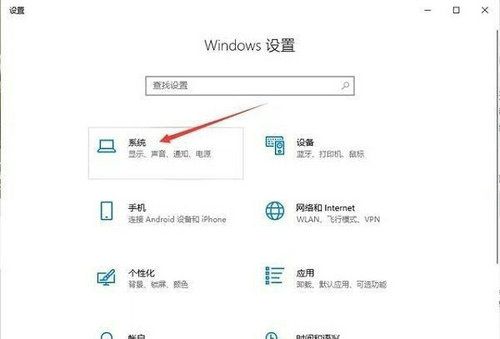
3、接着,选择“电源和睡眠”,将窗口种“屏幕”和“睡眠”的时间调整为“从不”,然后就可以将自动休眠关闭了。
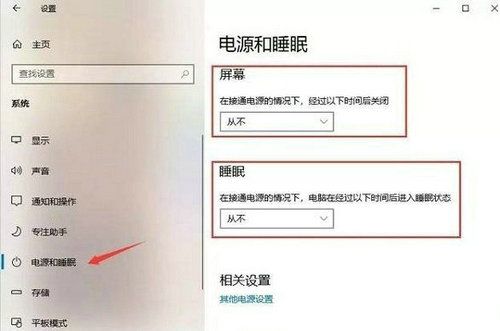
4、但是一些朋友会发现,就算设置了从不睡眠,电脑还是会自动休眠,那是因为电脑使用中途更改了电源计划导致的,需要进入电源设置进行操作。
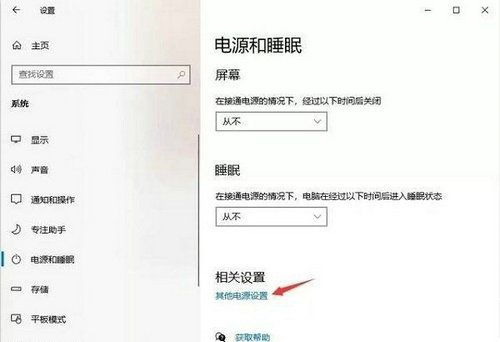
5、进入了电源选项界面中,可以看到电脑并没有启动“平衡”电源计划,而是节能或者是高性能,在计划中将自动休眠关闭就行了。
6、最后,在进入了某一个电源计划设置后,将“关闭显示器”和“使计算机进入睡眠状态”都设置为“从不”就行了,这样以来你的电脑就不会再偷懒“打瞌睡”了。










